Hoe de naam van uw Windows-computer te wijzigen

Als u de naam van uw computer moet wijzigen, is het proces sinds Windows XP niet veranderd, dus hier is hoe in Vista tot Windows 10.

Vanmorgen ontving ik een e-mail van Rudyvan onze lezers, over het veranderen / hernoemen van zijn Windows-computernaam. Zijn vraag is een eenvoudige die ik vaak ontvang, dus in plaats van deze op het forum te beantwoorden, heb ik besloten dit artikel te maken om te laten zien hoe het is gedaan.
Steve, ik heb de naam in het eigendom veranderd. Hoe verander ik de computernaam met Windows Vista?
Het proces is sinds Windows XP niet veranderddagen, dus dit omvat het wijzigen van de naam in Vista via Windows 10. Vergeet niet dat u moet zijn aangemeld met een account met beheerdersrechten. Bij deze stappen wordt ook aangenomen dat uw computer lid is van een werkgroep, geen Windows-domein / Active Directory (Bedrijfsnetwerk.)
Stap 1
Klik op de Begin Knop en klik met de rechtermuisknop Computer en selecteer Eigendommen.
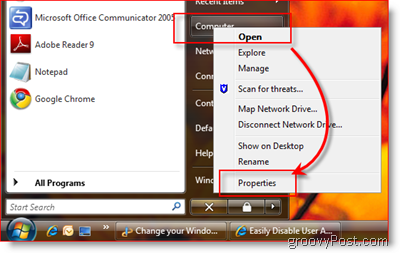
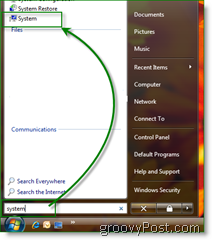
Opmerking: Zoals alle dingen Windows, zijn er verschillende manieren om hetzelfde te doen. Met Windows 7 en Vista kunt u gewoon Systeem typen en op Systeem klikken zoals rechts wordt weergegeven.
Stap 2
Klik eerst op Instellingen veranderen.
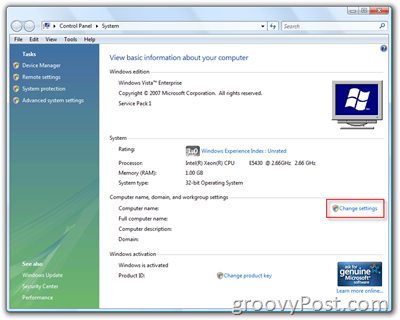
Stap 3
Klik Verandering knop onder het tabblad Computernaam.
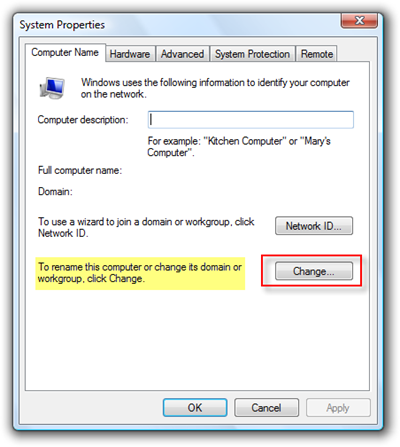
Stap 4
Typ de nieuwe naam voor uw computer onder Computernaamveld.
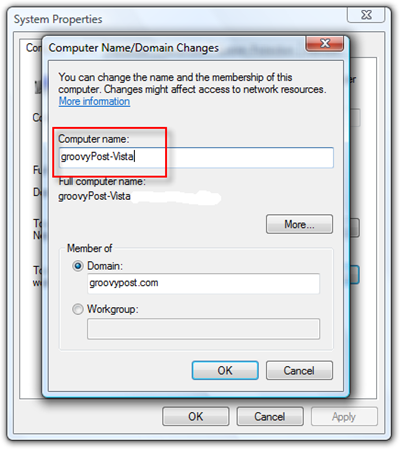
Nadat u stap 4 hebt voltooid, klikt u een paar keer op OK. U wordt gevraagd om de computer opnieuw op te starten en zodra het opnieuw opstarten is voltooid, wordt uw nieuwe computernaam van kracht.








![Windows 7 Power Saver-instellingen beheren [How-to]](/images/geek-stuff/manage-windows-7-power-saver-settings-how-to.png)

laat een reactie achter